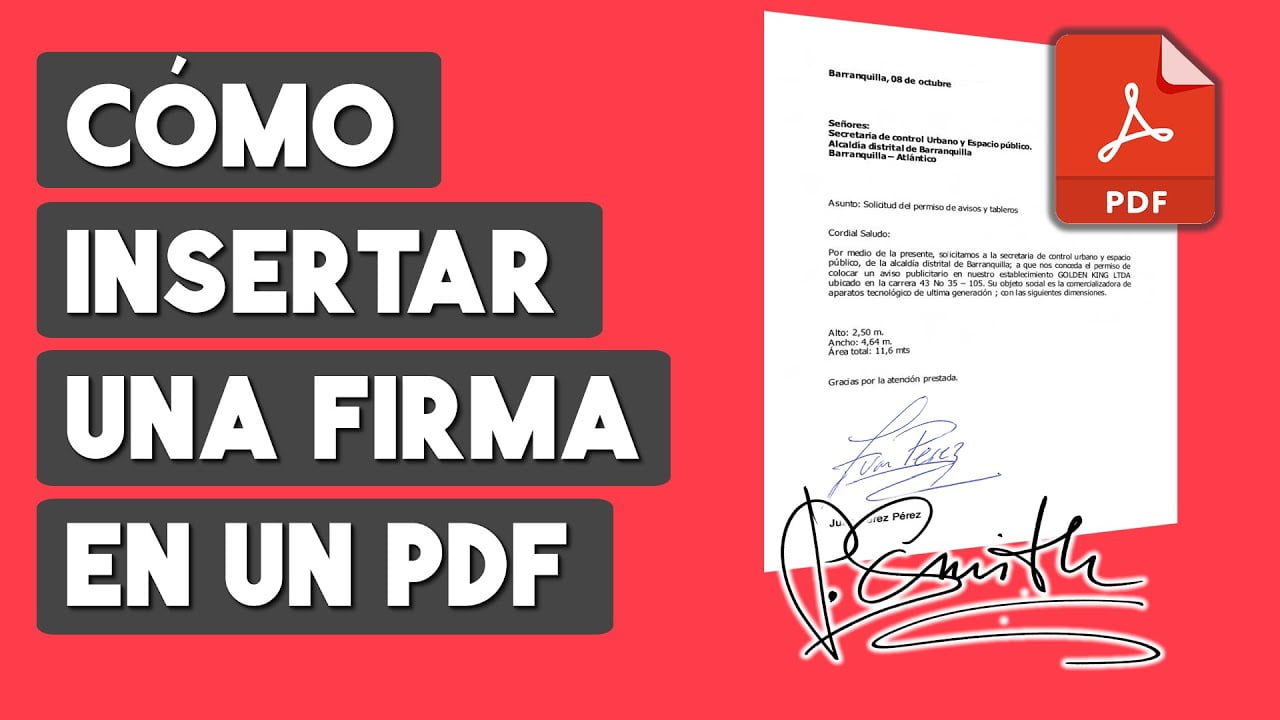
En la actualidad, muchas veces necesitamos firmar un documento PDF para enviarlo de manera electrónica, ya sea por motivos laborales o personales. Afortunadamente, existen diversas herramientas gratuitas que nos permiten poner firma en PDF de manera sencilla y rápida. En este artículo te ofrecemos una guía detallada sobre cómo hacerlo y cuáles son las mejores opciones disponibles en línea.
Descubre cómo firmar un PDF de manera gratuita
¿Necesitas firmar un documento PDF pero no quieres gastar dinero en herramientas costosas? ¡No te preocupes! Existen varias opciones gratuitas disponibles en línea para poner firma en PDF.
Una de las opciones más populares es utilizar la herramienta gratuita de Adobe Acrobat Reader DC. Esta herramienta te permite crear una firma electrónica y agregarla a cualquier documento PDF que desees. Simplemente selecciona la opción «Firmar» en el menú principal y sigue las instrucciones para crear y agregar tu firma.
Otra opción es utilizar una herramienta en línea como Smallpdf o DocHub, que te permiten subir tu documento PDF y agregar una firma electrónica de forma gratuita. Estas herramientas suelen ser fáciles de usar y no requieren descargas ni instalaciones.
Recuerda que, para firmar un documento PDF de forma legalmente vinculante, es necesario utilizar una firma electrónica certificada. Si necesitas una firma con validez legal, es recomendable buscar herramientas que ofrezcan este servicio.
Ya sea utilizando herramientas gratuitas como Adobe Acrobat Reader DC o Smallpdf, o buscando opciones con firma electrónica certificada, podrás poner tu firma en cualquier documento PDF que necesites de manera rápida y sencilla.
Guía para escribir y firmar documentos en formato PDF
¿Cómo poner firma en PDF gratis? Es una pregunta común para aquellas personas que necesitan enviar documentos de forma virtual con total validez legal. Los archivos PDF son una excelente opción para hacerlo, ya que son seguros y mantienen el formato original del documento.
Pero, ¿cómo escribir y firmar documentos en formato PDF? Aquí te presentamos una Guía para escribir y firmar documentos en formato PDF:
Paso 1: Crear el documento en Word o cualquier otro procesador de textos
Lo primero que debes hacer es crear el documento en un procesador de textos como Word. Una vez que hayas terminado, guarda el archivo en formato PDF.
Paso 2: Editar el documento en PDF
Si necesitas hacer alguna edición en el documento, debes hacerlo en el archivo original (Word) y guardarlo nuevamente como PDF. No es recomendable editar el documento directamente en formato PDF.
Paso 3: Firmar el documento en PDF
Para firmar el documento en PDF, existen diferentes opciones disponibles. Una de ellas es utilizar herramientas en línea gratuitas como Smallpdf, que te permiten agregar una firma digital a tus documentos. También puedes utilizar software específico como Adobe Acrobat.
Paso 4: Guardar el documento firmado en PDF
Una vez que hayas agregado la firma digital al documento, guárdalo como un archivo PDF nuevamente. Asegúrate de que la firma se haya agregado correctamente y que el documento se vea exactamente como deseas.
Solo necesitas crear el documento en un procesador de textos, editarlo en PDF (si es necesario), agregar la firma digital y guardar el documento firmado en PDF. Con esta guía, podrás hacerlo de forma rápida y fácil.
